- Windows memungkinkan file dan folder untuk dibagikan dengan banyak pengguna di jaringan lokal bersama.
- Secara default, administrator memiliki kontrol penuh atas izin atas semua konten sementara pengguna atau grup pengguna lain hanya memiliki izin Baca untuk file dan folder tertentu.
- Ketika izin default tersebut dihapus secara tidak sengaja, Anda mungkin melihat melihat Gagal menghitung objek dalam akses kontainer ditolak kesalahan.
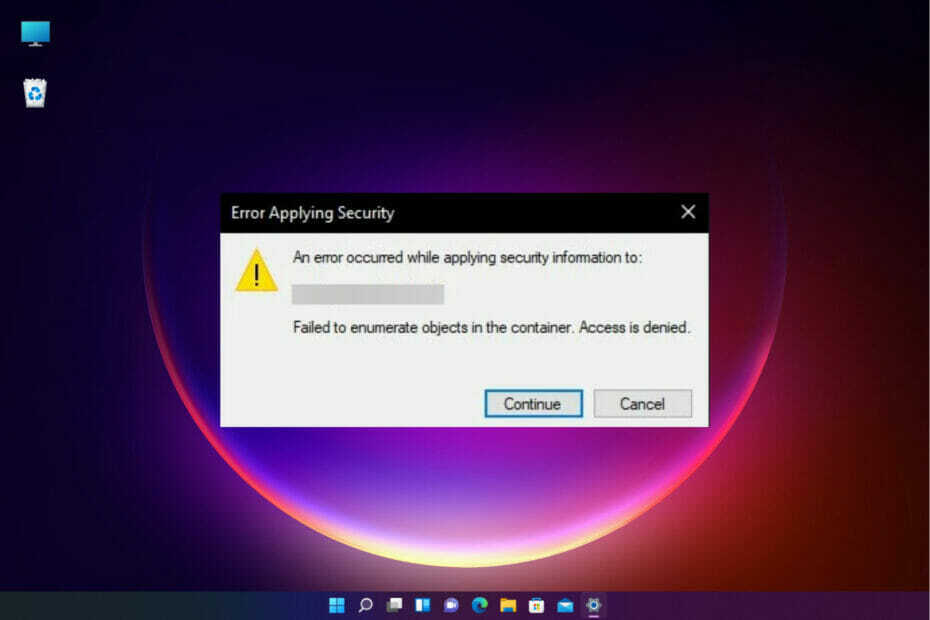
XINSTAL DENGAN MENGKLIK FILE DOWNLOAD
Perangkat lunak ini akan memperbaiki kesalahan umum komputer, melindungi Anda dari kehilangan file, malware, kegagalan perangkat keras, dan mengoptimalkan PC Anda untuk kinerja maksimal. Perbaiki masalah PC dan hapus virus sekarang dalam 3 langkah mudah:
- Unduh Alat Perbaikan PC Restoro yang datang dengan Teknologi yang Dipatenkan (paten tersedia di sini).
- Klik Mulai Pindai untuk menemukan masalah Windows yang dapat menyebabkan masalah PC.
- Klik Perbaiki Semua untuk memperbaiki masalah yang memengaruhi keamanan dan kinerja komputer Anda.
- Restoro telah diunduh oleh 0 pembaca bulan ini.
Saat mencoba mengubah izin file atau folder, Anda mungkin sering mengalami kesalahan – Gagal Menghitung Objek di Penampung akses ditolak.
Sementara, sebagai Administrator, Anda dapat mengubah akses, terkadang bahkan admin menemukan pesan kesalahan yang sama.
Ini adalah kesalahan umum dan sering dikemukakan oleh pengguna di forum yang berbeda. Dalam hal ini, bahkan admin tidak dapat mengubah izin untuk pengguna tertentu atau grup pengguna lain ketika akses ditolak pada Windows 10/11.
Selain itu, banyak pengguna juga menemukan objek Gagal menghitung selama berbagi file Azure yang tampaknya dapat diperbaiki dengan: menetapkan peran RBAC yang tepat (Peran Penyimpanan File Data SMB Share Elevated Contributor).
Pada postingan kali ini, kita akan membahas 7 cara untuk memperbaiki Failed to enumerate objects in the container access to shared folders.
Mengapa saya melihat kesalahan Gagal menghitung objek dalam wadah?
Beberapa alasan mengapa Anda mungkin mengalami kesalahan Failed to enumerate objects in the container on Windows 11 adalah:
Tidak ada akses admin
Jika kepemilikan untuk file atau folder tidak benar, atau Anda bukan administrator dan Anda masih mencoba untuk membuat perubahan pada file atau folder, kesalahan izin muncul.
Pengaturan folder tidak dikonfigurasi dengan benar
Ketika beberapa pengguna lain melakukan perubahan pada pengaturan file atau folder, baik secara tidak sengaja atau sengaja.
Konflik karena program lain
Kemungkinannya, konflik muncul antara folder yang ingin Anda akses dan program lain. Ini akhirnya menghapus entri izin default.
Akun usang sebagai pemilik
Jika akun yang sekarang usang ditetapkan sebagai pemilik file atau folder untuk beberapa waktu, meninggalkan entri izin usang.
Jadi, menjawab pertanyaan Anda – Bagaimana cara memberikan izin administrator? di bawah ini adalah beberapa metode yang dapat membantu Anda menambahkan izin untuk folder masalah.
Bagaimana cara memperbaiki Gagal menghitung objek dalam kesalahan wadah?
1. Ambil kepemilikan file atau folder
1.1 Tambahkan akun admin dan ubah izin
- Klik kanan pada file atau folder masalah dan pilih Properti.

- Buka tab Keamanan dan klik Canggih.

- Dalam Pengaturan Keamanan Tingkat Lanjut jendela, klik Mengubah di sebelah Pemilik.
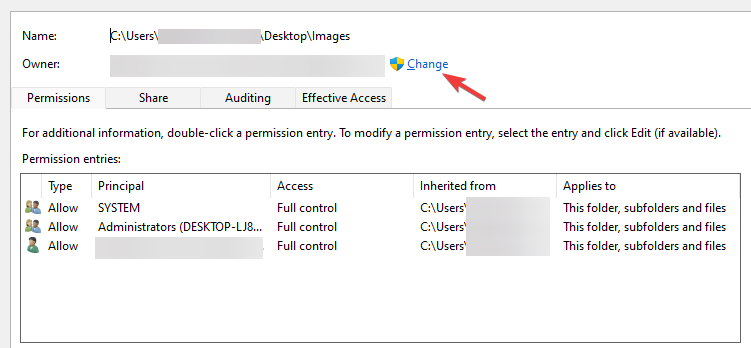
- Ini akan membuka Pilih Pengguna atau Grup kotak dialog, ketik nama akun pengguna, dan pilih Periksa Nama.
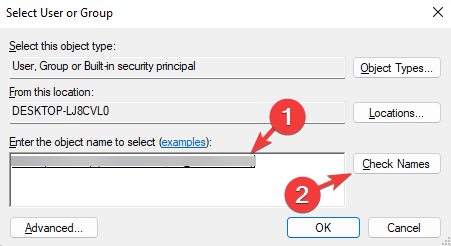
- Setelah Anda melihat garis bawah di bawah nama akun, tekan Oke untuk menyimpan perubahan dan kembali ke Pengaturan Keamanan Tingkat Lanjut jendela.
- Di sini, centang kotak di sebelah Ganti pemilik pada sub wadah dan objek.
- Selanjutnya, pilih kotak di sebelah Ganti semua entri izin objek anak dengan entri izin yang dapat diwariskan dari objek ini.
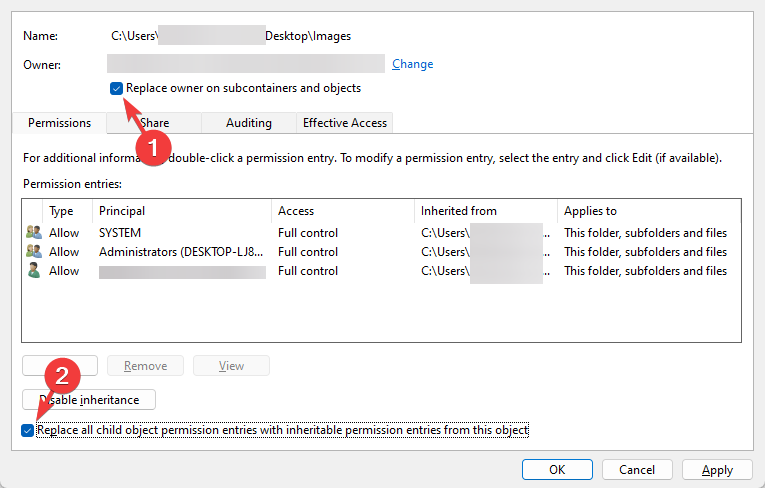
- Tekan Berlaku lalu Oke untuk menyimpan perubahan dan kembali ke Properti kotak dialog.
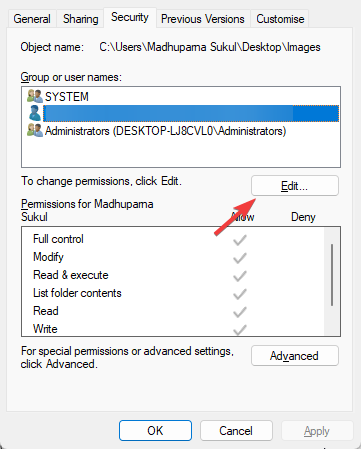
- Di sini, di bawah Keamanan tab, buka Izin kolom di bawah ini, dan klik Sunting.
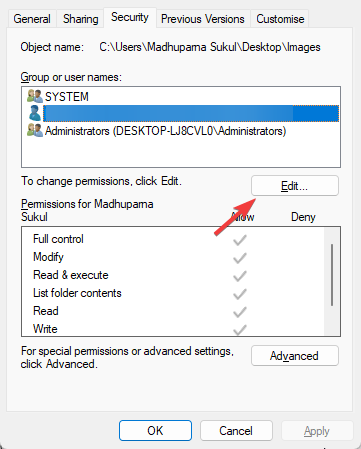
- Sekarang, di sebelah Kontrol penuh, Pilih Mengizinkan.

- Tekan Berlaku dan Oke untuk menerapkan perubahan dan keluar.
1.2 Tambahkan nama akun pengguna Anda
- Buka folder masalah, klik kanan dan pilih Properti.

- Sekarang, kembali ke Properti tab, di bawah Keamanan tab, klik Canggih.

- Dalam Pengaturan Keamanan Tingkat Lanjut jendela, pergi ke Izin dan klik Menambahkan.

- sebagai Izin Masuk jendela terbuka, klik pada Pilih kepala sekolah.

- Anda sekarang akan melihat Pilih Pengguna atau Grup kotak dialog.
- Di sini, pergi ke Masukkan nama objek untuk memilih bidang dan ketik nama akun pengguna Anda.
- tekan Periksa nama tombol. Tekan Oke untuk menyimpan perubahan.
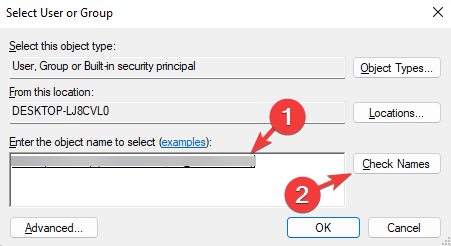
- Keluar dari Properti jendela.
Sekarang, coba buka file atau folder Anda dan periksa apakah Anda masih menemukan kesalahan Gagal menghitung objek dalam wadah akses ditolak masih ada.
- Anda memerlukan izin administrator untuk menghapus folder di W10/11
- Anda tidak memiliki izin untuk membuka file ini di Windows 10/11
- Anda telah ditolak izinnya untuk mengakses folder ini [PERBAIKI KESALAHAN]
2. Nonaktifkan Kontrol Akun Pengguna
- tekan Menang + R kombinasi tombol pintas untuk meluncurkan Lari memerintah.
- Jenis pengaturan kontrol akun pengguna di bilah pencarian dan tekan Memasuki.

- Dalam Pengaturan Kontrol Akun Pengguna jendela, gerakkan penggeser ke bawah dan atur ke Jangan pernah memberi tahu.

- Tekan Oke untuk menerapkan perubahan dan keluar.
Setelah Anda menonaktifkan opsi notifikasi, Anda sekarang dapat mengubah izin untuk file/folder dan pop-up kesalahan tidak akan muncul lagi.
3. Perbarui driver dan firmware BIOS/UEFI Anda
3.1 Perbarui driver melalui situs web produsen
- Buka browser Anda dan kunjungi situs web produsen PC.
- Buka halaman pengunduhan driver mereka dan cari versi driver terbaru.
- Misalnya untuk chipset, adaptor tampilan seperti driver Nvidia, audio, USB3, Bluetooth, adaptor jaringan, dll.
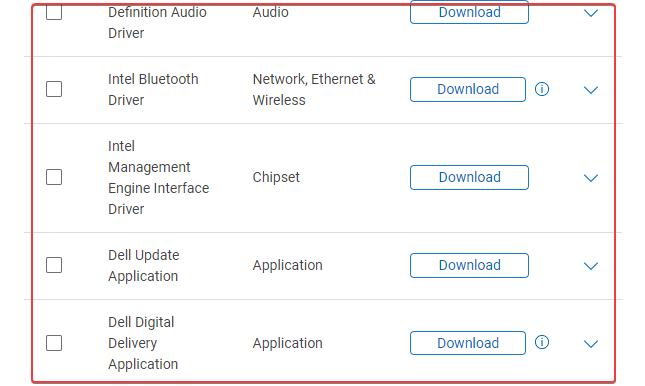
- Sekarang, unduh dan instal driver di PC Anda.
Kiat Ahli: Beberapa masalah PC sulit untuk diatasi, terutama jika menyangkut repositori yang rusak atau file Windows yang hilang. Jika Anda mengalami masalah dalam memperbaiki kesalahan, sistem Anda mungkin rusak sebagian. Kami merekomendasikan menginstal Restoro, alat yang akan memindai mesin Anda dan mengidentifikasi apa kesalahannya.
Klik disini untuk mengunduh dan mulai memperbaiki.
Nyalakan kembali PC Anda dan periksa apakah kesalahan Gagal menghitung objek dalam akses wadah ditolak pada Windows 11 telah teratasi.
3.2 Perbarui driver secara otomatis
Untuk memperbaiki Gagal menghitung objek dalam wadah kesalahan, dan jika melakukan perbaikan driver secara manual tampaknya terlalu memakan waktu, kami merekomendasikan solusi otomatis.
Driver yang hilang sering kali diketahui menyebabkan masalah, dan mencari driver secara manual membutuhkan waktu dan membutuhkan pengetahuan yang luas tentang driver yang Anda cari.
Program perbaikan dan pemasangan driver, seperti: Perbaikan Driver, akan membantu Anda memperbarui driver secara otomatis dan mencegah kerusakan PC yang disebabkan oleh menginstal versi driver yang salah.
Selain itu, Anda akan mendapatkan laporan menyeluruh yang merinci secara tepat kondisi driver Windows Anda yang hilang, rusak, atau usang.
Dengan beberapa klik, program akan memindai perangkat keras dan periferal PC Anda untuk kemungkinan peningkatan driver. Gunakan satu untuk menghemat waktu Anda yang berharga.
⇒ Dapatkan Driverfix
3.3 Perbarui firmware BIOS/UEFI
- Saat PC menyala dan Anda melihat layar Masuk, tahan tombol Menggeser kunci dan klik Mengulang kembali.
- Anda sekarang akan melihat Pilih opsi layar. Klik Memecahkan masalah.

- Selanjutnya, klik Opsi lanjutan.
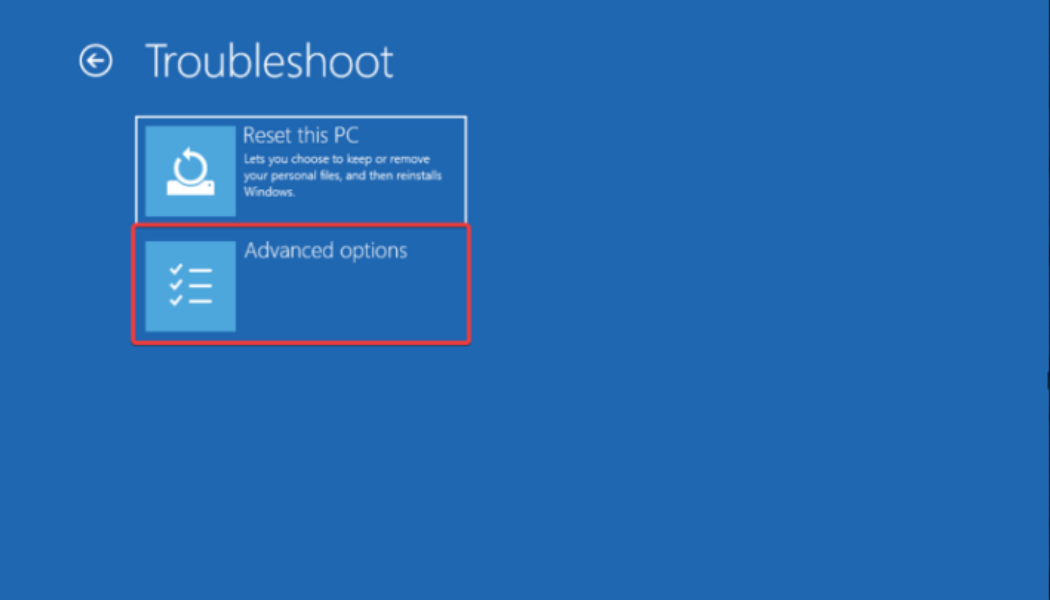
- Sekarang, untuk info lebih lanjut, ikuti panduan kami tentang cara perbarui BIOS atau firmware UEFI ke versi terbaru.
Setelah selesai, reboot PC Anda dan periksa apakah Anda sekarang memiliki izin untuk folder tersebut.
4. Jalankan pemindaian chkdsk
- Tekan tombol pintas- Menang + R dan konsol Run terbuka.
- Di bilah pencarian, ketik cmd dan tekan tombol Ctrl + Menggeser + Memasuki kunci bersama untuk diluncurkan Prompt Perintah dengan akses admin.

- Sekarang, jalankan perintah di bawah ini dan tekan Memasuki kunci (ganti D: dengan huruf drive yang sebenarnya jika diperlukan):
chkdsk D: /F /R
- Utilitas chkdsk sekarang akan memindai drive (yang berisi file/folder masalah) untuk setiap kesalahan dan memperbaikinya secara instan.
Setelah selesai, restart PC Anda dan kesalahan Gagal menghitung objek dalam akses wadah ditolak harus diperbaiki.
5. Gunakan Command Prompt untuk memberikan izin
- tekan Menang + R tombol pintas untuk membuka Lari memerintah.
- Di kolom pencarian, ketik cmd dan tekan tombol Ctrl + Menggeser + Memasuki kunci bersama untuk meluncurkan yang ditinggikan Prompt Perintah.

- Sekarang, jalankan perintah di bawah ini satu demi satu di Prompt Perintah jendela dan pukul Memasuki setelah masing-masing:
-
takeown /F "FULL_PATH_TO_FOLDER" takeown /F "FULL_PATH_TO_FOLDER" /r /d y icacls "FULL_PATH_TO_FOLDER" /grant Administrator: F icacls "FULL_PATH_TO_FOLDER" /grant Administrator: F /t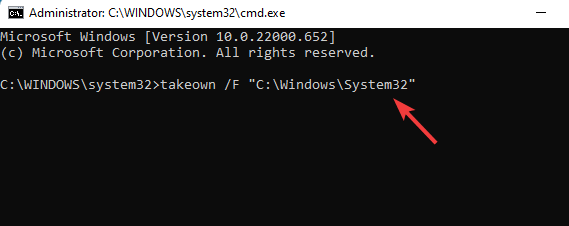
-
- Mengganti FULL_PATH_TO_FOLDER dengan jalur folder pengguna Anda, misalnya, dengan C:\Windows\System32.
- Setelah perintah dijalankan, tutup Prompt Perintah, restart PC Anda, dan periksa apakah Anda sekarang memiliki izin.
Anda juga dapat menjalankan perintah di atas untuk memperbaiki Failed to enumerate objects in the container error pada Windows Powershell.
6. Mulai Windows dalam mode aman
- Pergi ke Awal menu, klik di atasnya dan kemudian klik pada Kekuasaan ikon.
- Tekan dan tahan tombol Menggeser pada keyboard Anda, lalu klik Mengulang kembali.
- Setelah Anda mencapai Pilih opsi, Pilih Memecahkan masalah.

- Selanjutnya, klik Opsi lanjutan.
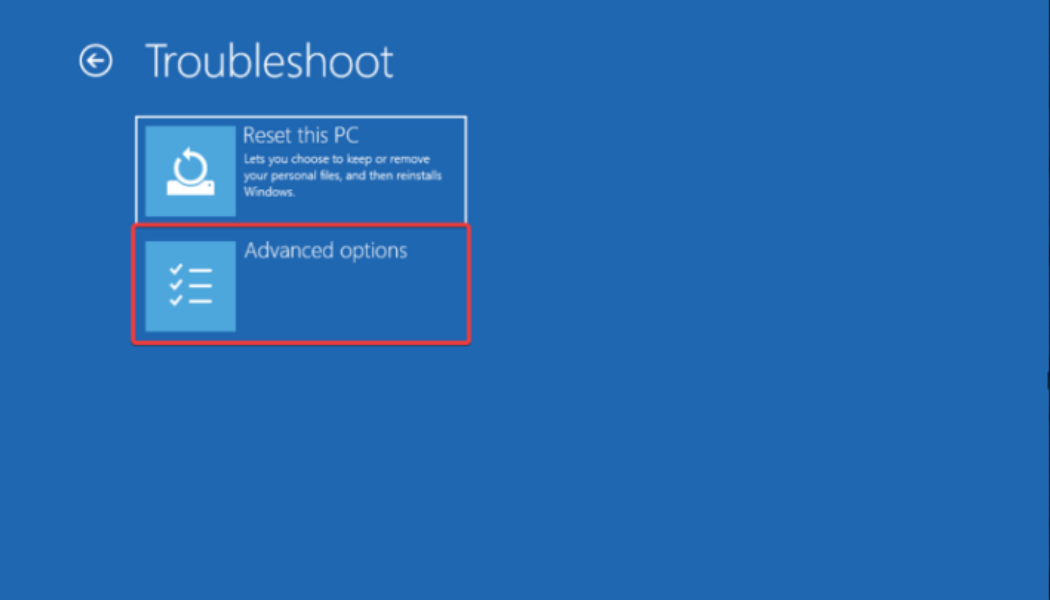
- Dalam Opsi lanjutan layar, klik Pengaturan Startup.
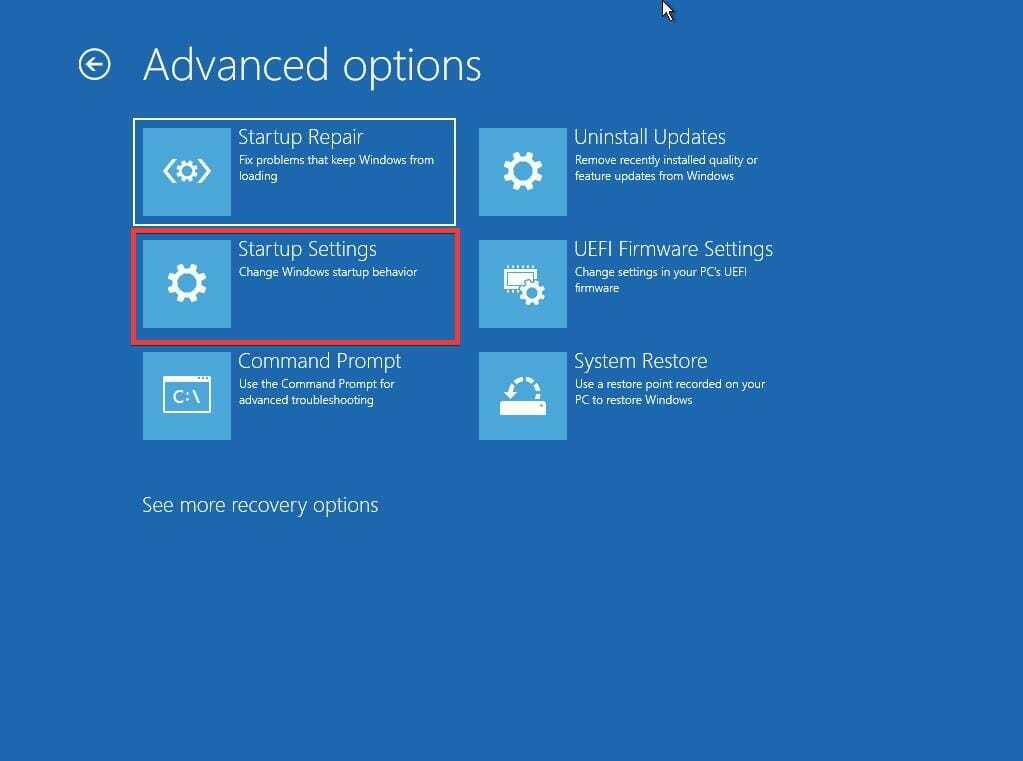
- pada Pengaturan Startup layar Mengulang kembali tombol.
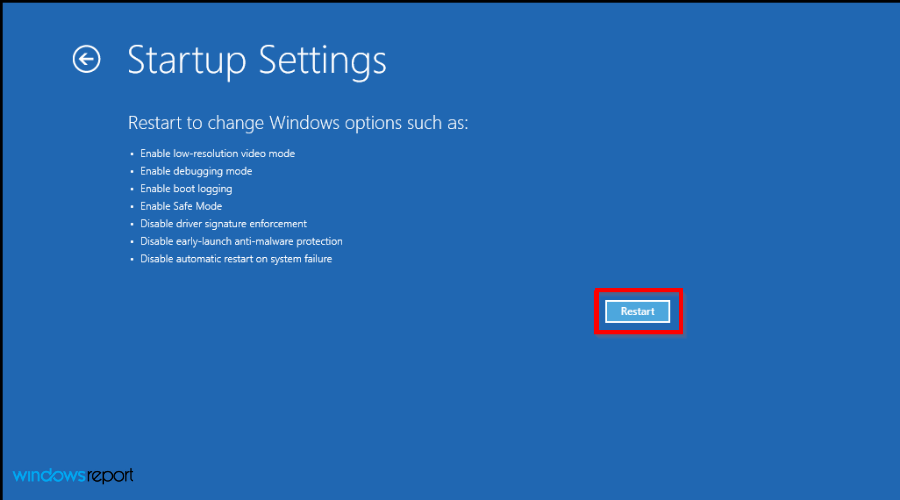
- Setelah PC Anda restart, tekan angka 4 atau F4 pada keyboard Anda untuk memulai PC Anda dalam mode aman.
Ini akan membantu Anda mengidentifikasi jika ada program pihak ketiga yang mengganggu folder yang ingin Anda akses sehingga menyebabkan kesalahan Gagal menghitung objek dalam wadah.
Safe Mode membantu Anda mengidentifikasi program dengan mudah dan menghapusnya untuk memperbaiki masalah.
7. Lakukan peningkatan perbaikan
- Kunjungi halaman web resmi Microsoft untuk buat alat pembuatan media Windows 11.
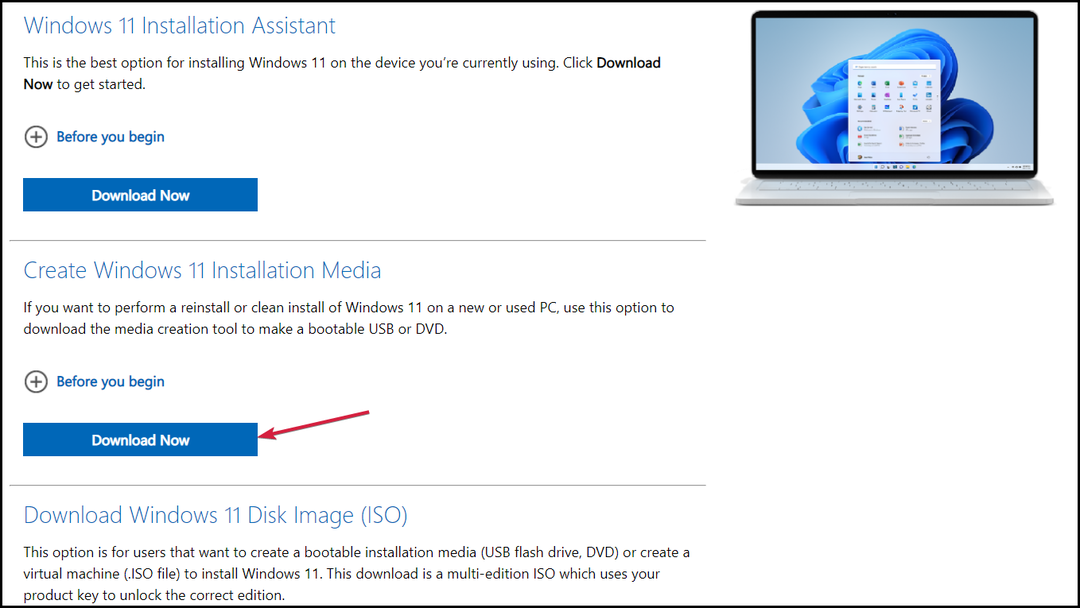
- Sekarang, pasang file gambar ISO yang dapat di-boot di PC Anda.
- Saat Anda mencapai wizard penginstalan, ikuti petunjuk di layar untuk menyelesaikan penginstalan.
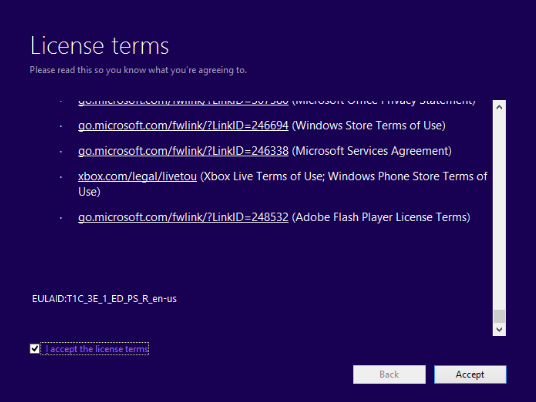
- Untuk mengetahui lebih lanjut, ikuti panduan kami di cara melakukan perbaikan instal/upgrade.
Ini akan membantu Anda menginstal ulang Windows 11 tanpa kehilangan file penting, aplikasi, dan sebagian besar pengaturan.
Selain itu, untuk memastikan bahwa OS Windows Anda diinstal dengan benar jika ada perbaikan yang diperlukan dan jika dioptimalkan untuk kinerja terbaik, Anda dapat mengikuti ini daftar periksa.
Pada saat yang sama, jika Anda bertanya-tanya cara memperbaiki keamanan aplikasi kesalahan untuk Windows 10/11, Anda dapat merujuk ke panduan terperinci kami tentang itu.
Anda juga dapat mengikuti metode yang sama untuk memperbaiki Failed to enumerate objects in the container error pada Windows 10.
Namun, jika Anda menemukan solusi alternatif untuk mengatasi kesalahan tersebut, bagikan dengan kami di kotak komentar di bawah.
 Masih mengalami masalah?Perbaiki dengan alat ini:
Masih mengalami masalah?Perbaiki dengan alat ini:
- Unduh Alat Perbaikan PC ini dinilai Hebat di TrustPilot.com (unduh dimulai di halaman ini).
- Klik Mulai Pindai untuk menemukan masalah Windows yang dapat menyebabkan masalah PC.
- Klik Perbaiki Semua untuk memperbaiki masalah dengan Teknologi yang Dipatenkan (Diskon Eksklusif untuk pembaca kami).
Restoro telah diunduh oleh 0 pembaca bulan ini.
